TestRail-ユーザーを招待する
新しいユーザーをあなたに招待するには TestRail ドメインの場合、最初にメインダッシュボードまたはプロジェクトの概要に移動し、以下のスクリーンショットに示すように、ページの下部にある[ユーザーを招待]アイコンにカーソルを合わせる必要があります。
ユーザーが[ユーザーの招待]にカーソルを合わせると、チームメンバーの招待機能とユーザープロセスを招待する方法に関する一般的な情報が表示されます。

管理者としてログインし、右側にある[管理]リンクをクリックします。
次に、右側のリストで[ユーザーと役割]オプションを選択します。
[ユーザーの追加]および[複数のユーザーの追加]オプションが右側にあります。次のスクリーンショットは、[ユーザーの追加]オプションを示しています

ユーザーを追加する
シングルユーザーを追加するには、[ユーザーの追加]オプションをクリックします。
以下のスクリーンショットに示すように、フルネーム、メールアドレス、通知、言語、ロケール、タイムゾーンなどを入力するフォームが開きます。

次に、招待のオプションを[電子メール経由]として選択するか、ユーザー名とパスワードを設定して手動で選択します。
その後、下のスクリーンショットに示すように、[ユーザーの追加]ボタンをクリックして招待プロセスを完了します
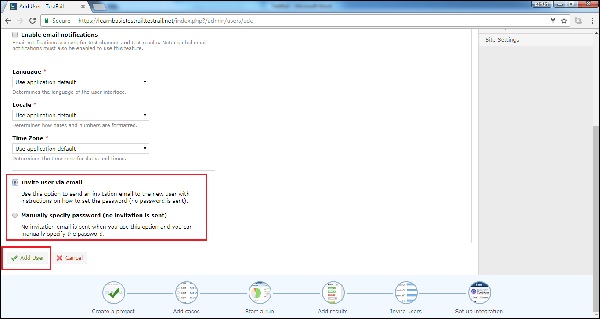

招待されると、アクティベーションリンクが記載されたウェルカムメールが届きます。次のスクリーンショットに示すように、画面に成功したメッセージが新しく追加されたユーザーの名前とともに表示されます。
複数のユーザーを追加する
複数のユーザーを追加するには、[複数のユーザーを追加]オプションをクリックします。次のように詳細を入力するフォームが開きます
各ユーザーをテキストボックスの個別の行に次の形式で入力します
<full name>, <email address>
tutorialspoint、contact @ tutorialspoint.com
オプションで、役割やグループなどのユーザー用の追加フィールドを構成します。
プレビューでは、ユーザーは追加された詳細が有効かどうかを確認できます。
デフォルトでは、新しいユーザーへの招待メールの送信がチェックされます。
その後、[複数のユーザーを追加]ボタンをクリックします。
次のスクリーンショットは、複数のユーザーを追加する方法を示しています

ユーザーが[複数のユーザーの追加]をクリックすると、以下のスクリーンショットに示すように、ユーザーが正常に追加されたことを示すポップアップが開きます。
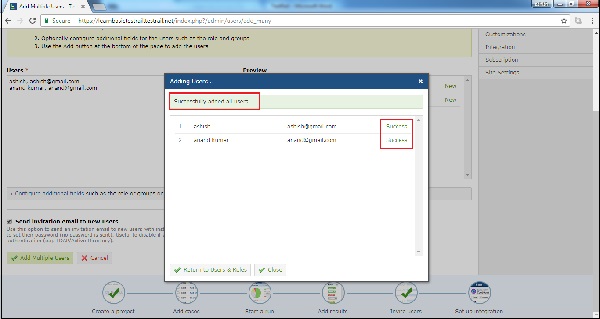
[ユーザーと役割に戻る]をクリックすると、ユーザーはメインページに移動し、以下のスクリーンショットに示すようにすべてのユーザーが一覧表示されます。
